Projektowanie to dziś jedna z najprzyjemniejszych prac. W związku z postępującym rozkwitem technologii coraz łatwiej jest tworzyć projekty, modele i animacje. Dlatego dzisiejsze spotkanie jest przeznaczone Dowiedz się, jak tworzyć animowane pliki GIF w Kanwa pro i umieść je w Giphy.
A przy tej samej technologii nie musisz być projektantem tworzyć animacje dla sieci społecznościowych ten Wszystko, co musisz zrobić, to przejść do witryn takich jak Canva, które mają tak prosty interfejs, że możesz tworzyć coraz odważniejsze i bardziej skomplikowane projekty (a także bardziej złożone animacje).
Wybierz szablon i edytuj go
Aby wyjaśnić sprawę, zanim zaczniesz proces tworzenia animowanych GIF-ów w Canva pro i osadzania ich w Giphy, zwróć uwagę, że tytuł artykułu nie jest dla niego specyficzny. GIF-y można tworzyć tylko w profesjonalnej (płatnej) wersji serwisu Canva.
Jeśli jesteś jednym z użytkowników, którzy go posiadają lub są skłonni zapłacić (nie kosztuje to dużo), pierwszą rzeczą, którą musisz zrobić, jest oczywiście zalogowanie się.
Następnie wyszukaj posty na Instagramie w pasku wyszukiwania, aby znaleźć szablony, których możesz użyć, aby zapewnić im ruch, rozmiar nie musi być konkretny i nie dotyczy też Instagrama. ale jest to jedna z najlepszych opcji tworzenia GIFS. Wyglądają dobrze. (naucz się także ich używać, możesz także plan historie na instagramie Łatwo).
Wybierz, co chcesz, klikając dwukrotnie myszką, a program przeniesie Cię do obszaru rysowania. Tam przejdź do sekcji Zdjęcia osobiste w serwisie Canva, którą możesz określić jako ikonę chmury za pomocą strzałki w dół.

W międzyczasie przeciągnij zdjęcia, które chcesz dodać do szablonu, aby dostosować projekt (zdjęcia zostaną automatycznie dodane do dostępnych pól).
Kiedy skończysz edytować to, co chcesz (filtry, kolory m.in.), to nadszedł czas, aby nadać obrazowi pewien ruch, aby przekonwertować go na GIF.
Twórz animowane GIF-y w Canva pro i przesyłaj je do Giphy
Po uzyskaniu prawidłowego obrazu musisz przejść do opcji wyboru w prawym górnym rogu o nazwie „ Pobierać Po jego naciśnięciu pojawi się wiele opcji, z których ostatnią będzie MP4 lub GIF Animacja „, Naciskać.
To z kolei wyświetli małe okno, w którym możesz wybrać rodzaj animacji, której chcesz użyć i jak szybko powinna być (obok niej znajduje się okno podglądu, które Cię poprowadzi).
Po zakończeniu edycji tego, co chcesz, wybierz format, w którym chcesz pobrać projekt, są to: «Vi Hej eo „lub” GIF Główna różnica między nimi polega na tym, że wideo można przesłać do sieci społecznościowej, takiej jak Instagram, podczas gdy Gif ma inne zastosowania. Kiedy zdecydujesz, naciśnij ” Pobierać i to wszystko.
Dzięki temu ukończysz pierwszą część Jak tworzyć animowane pliki GIF w Canva pro i importować je do Giphy?
Aktywuj Giphy
Teraz wejdź do niego w miejscu zwanym Giphy , należy się najpierw zarejestrować i zalogować, a następnie nacisnąć przycisk o nazwie „ Pobierać Który znajduje się w prawym górnym rogu strony głównej.
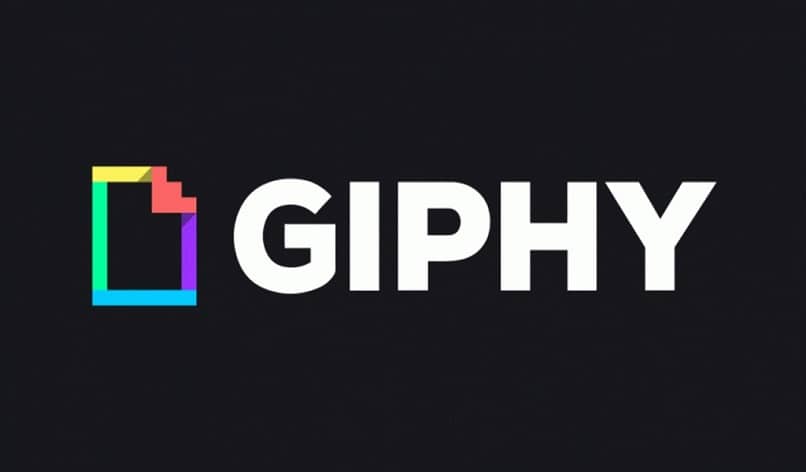
Tutaj otrzymasz kilka opcji ładowania GIF-a, kliknij pierwszą, która pozwala przeszukać komputer w poszukiwaniu plików zapisanych w tym formacie, wybierz to, co chcesz i to wszystko. Pamiętaj, że możesz również tworzyć GIF-y na tej samej stronie, ale tak Znacznie łatwiej jest je tworzyć w serwisie Canva, a następnie przesyłać.
Gotowy na ostatnią rzecz, wiesz już wszystko, czego potrzebujesz, aby móc tworzyć animowane pliki GIF w Canva pro i importować je do Giphy. Więc nie czekaj dłużej, szybko uzyskaj dostęp do swojego konta i zacznij projektować te niesamowite GIF-y, których tak bardzo chciałeś. A kiedy już to wiesz, czas nauczyć się innych rzeczy, takich jak stworzyć efekt piksela w serwisie Canva lub tworzyć spersonalizowane kody QR wszystko będzie zależeć od Ciebie.